cu Kodi, puteți viziona tot conținutul preferat pe un singur player media — după ce instalați diverse suplimente. Printre ei, Fusion stă capul și umerii deasupra restului ca un add-on pentru a le conduce pe toate.addonul Fusion Kodi funcționează ca un magazin de aplicații, ceea ce face mult mai ușor să instalați alte suplimente. După ce obțineți Kodi, instalarea Fusion pe Kodi vă va lua doar câteva minute. Iată cum:
Pasul 1: activați instalarea suplimentului terț
odată ce deschideți Kodi, accesați setări făcând clic pe pictograma roată.,
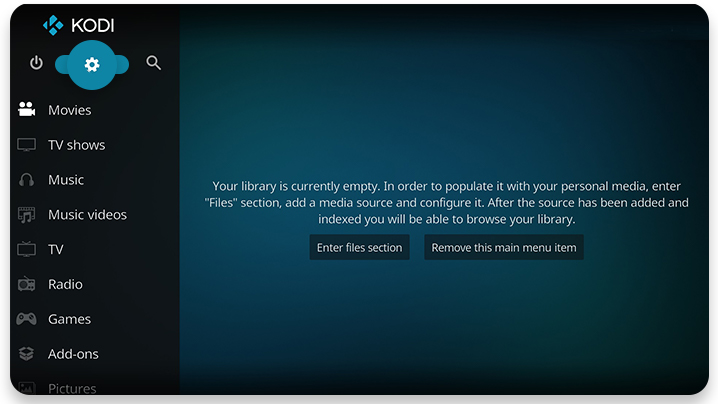
selectați sistemul.
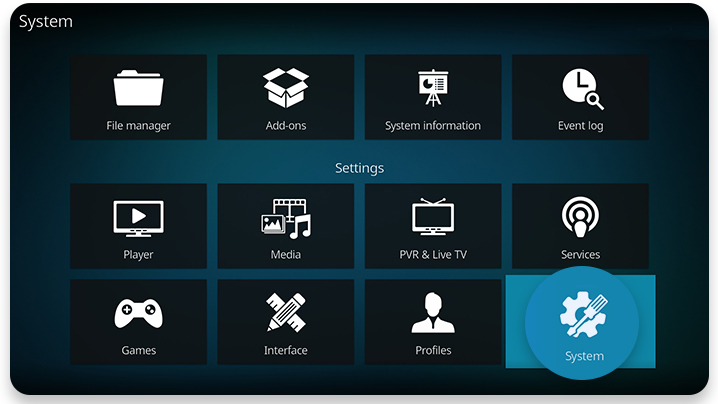
selectați Suplimente.
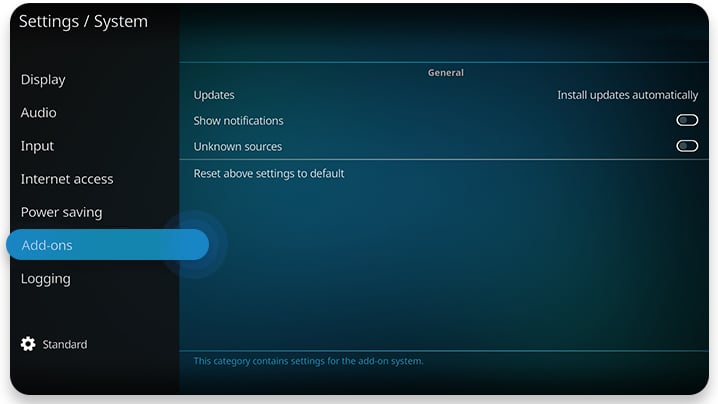
activați Surse necunoscute.
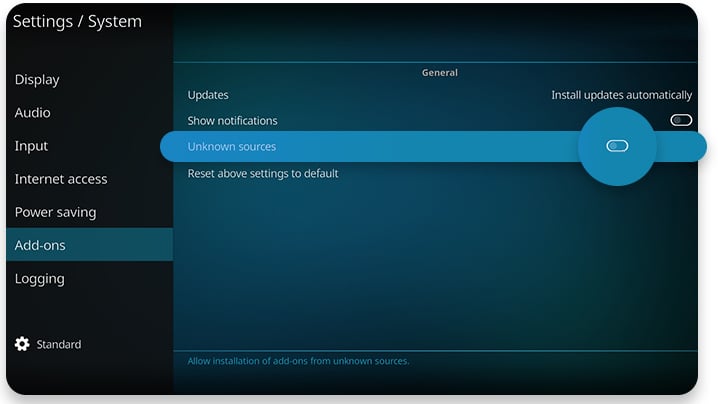
veți vedea o fereastră pop-up de avertizare implicită. Selectați Da-Fusion este un add-on încercat și testat.
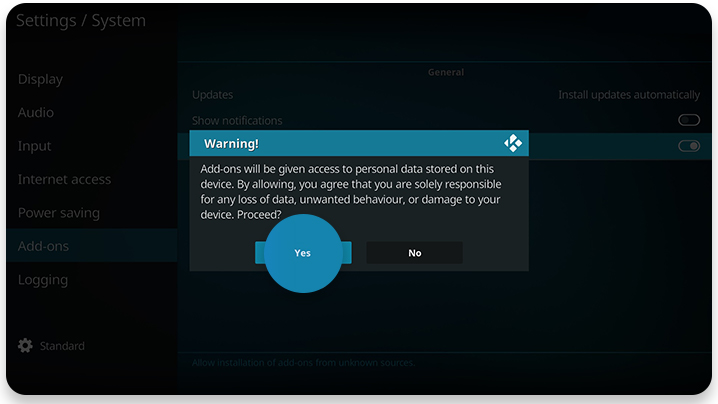
Pasul 2: Instalați Fusion pentru Kodi
Du-te înapoi la Kodi ecranul de start. Faceți clic pe pictograma roată pentru a accesa din nou setările. Deschideți Managerul de fișiere.,
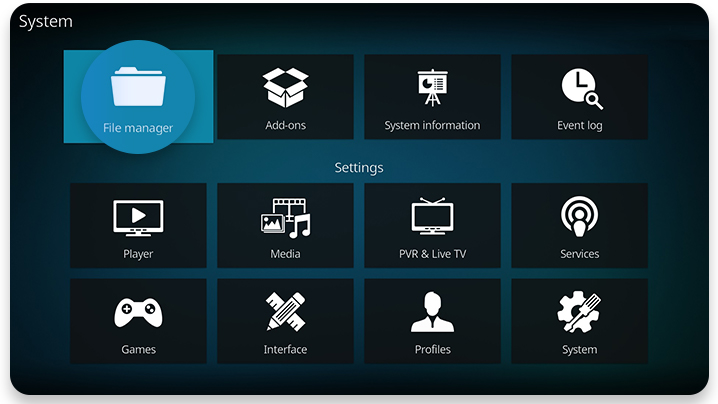
selectați Adăugare sursă.
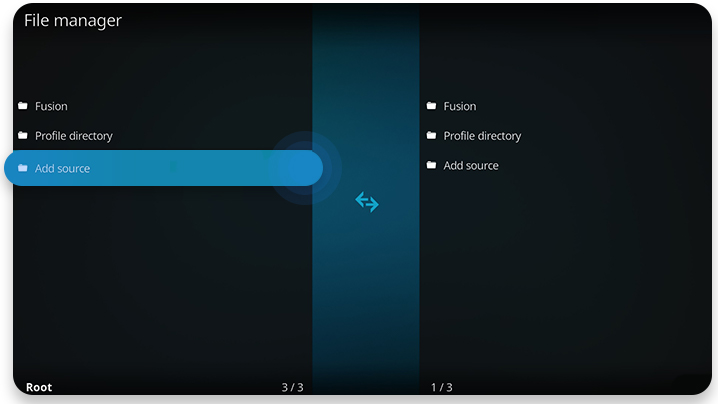
va apărea caseta Adăugare sursă fișier. Selectați Niciuna.
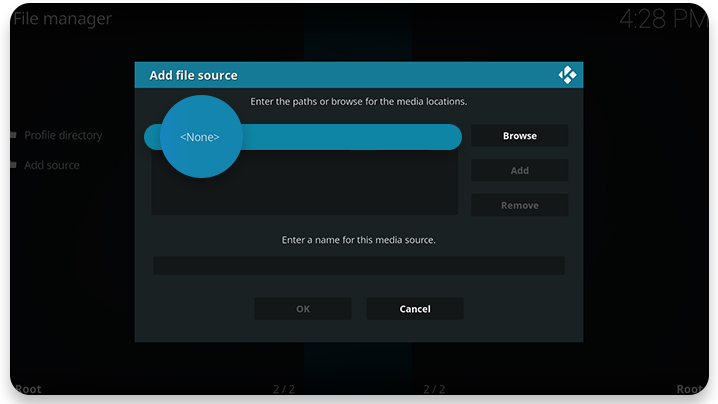
tastați http://fusion.tvaddons.co — asigurați — vă că evitați greșelile de scriere-și faceți clic pe OK.
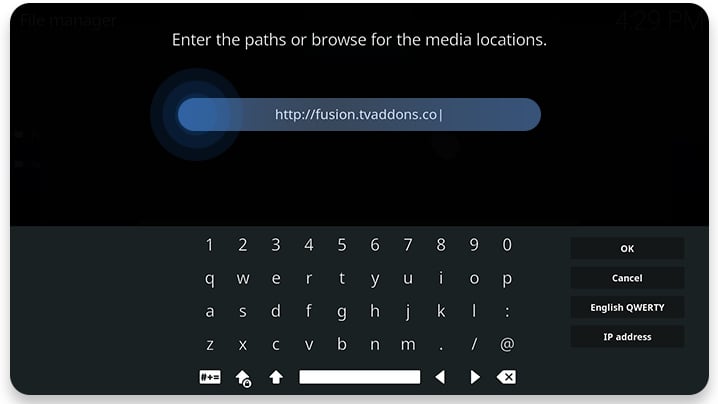
de mai jos „Introduceți un nume pentru această sursă media”, introduceți orice nume doriți și faceți clic pe OK. Cel mai bine este să alegeți un nume relevant — cum ar fi „Fusion”, de exemplu.,
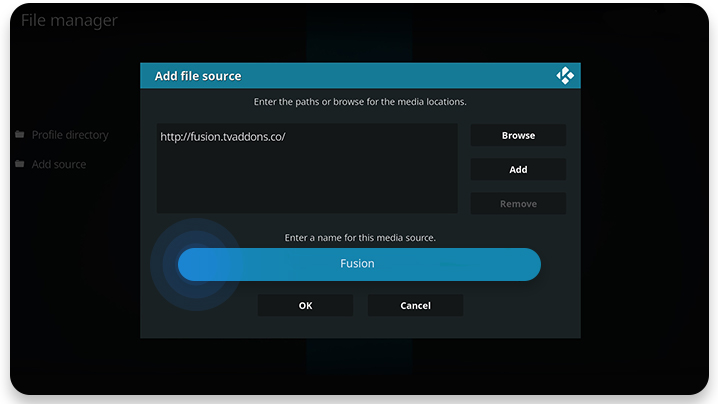
Pasul 3: Instalați depozite și suplimente
ați terminat instalarea pluginului Fusion Kodi. Acum veți învăța cum să utilizați Fusion pentru Kodi pentru a instala depozite și suplimente.
du-te înapoi la ecranul de start Kodi. Selectați Suplimente.
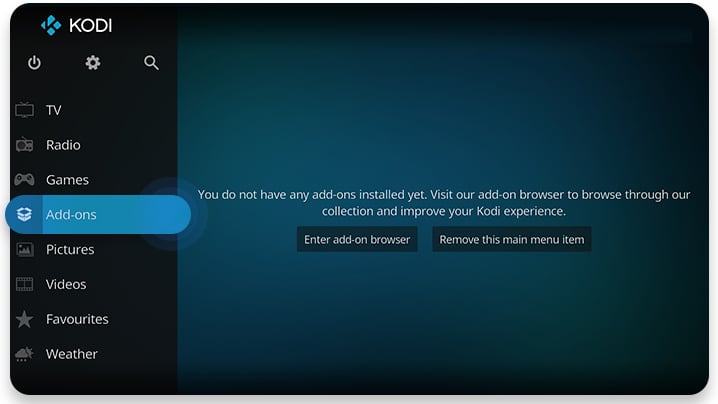
găsiți pictograma open-box în colțul din stânga sus.
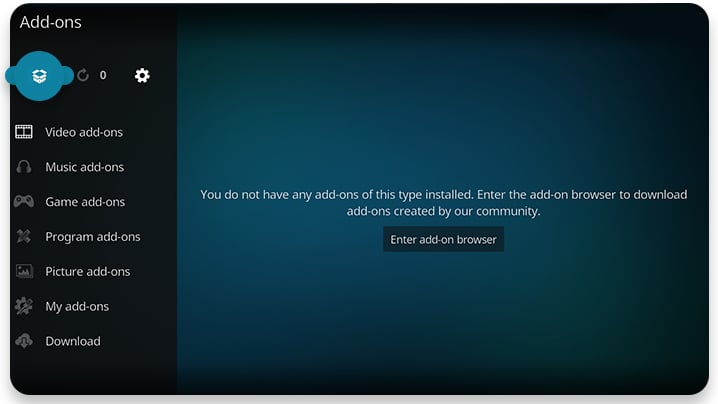
Selectați instalare din fișierul zip.
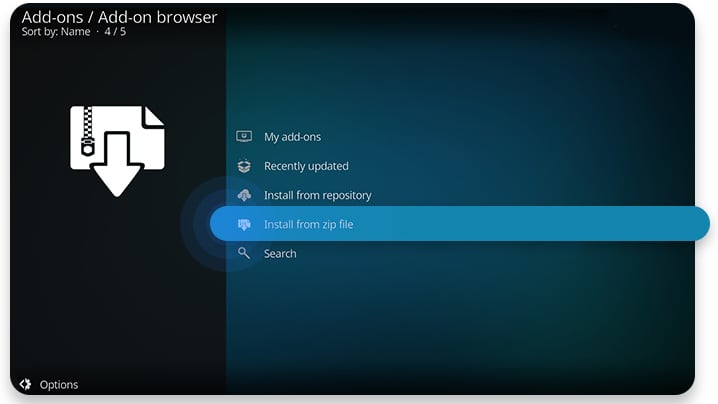
selectați Fusion din lista de surse (acesta este numele pe care l-am dat acestei surse la Pasul 2).,
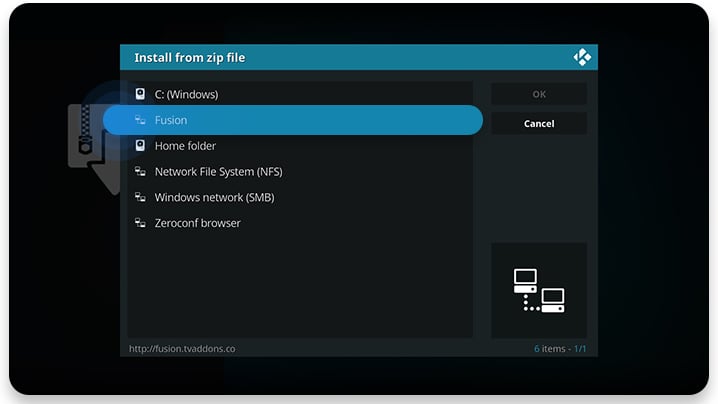
Aici veți găsi Kodi Fuziune centrale de tranzacții și add-on-uri organizate în trei categorii:
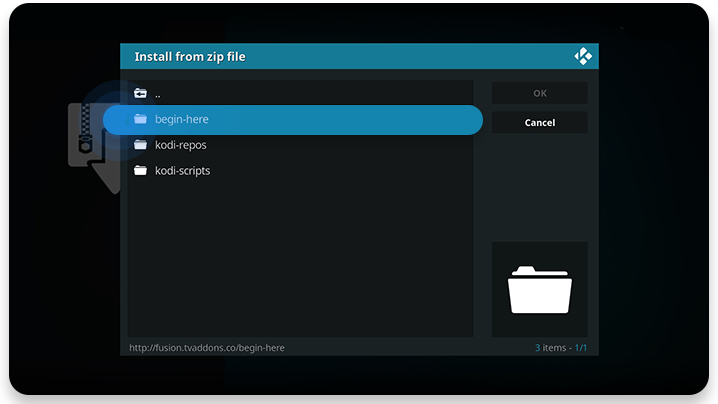
- începe de-aici instalează Indigo, un versatil add-on care aduce multe instrumente și funcții pentru Kodi.
- kodi-repos deține depozite.
- kodi-script-uri deține dependențe, cum ar fi Meta Handler și URL Resolver.
asta este! Faceți clic pe aceste foldere, instalați suplimentele și urmăriți conținutul pe Kodi.,
un truc util atunci când se utilizează Fusion pe Kodi
ar trebui să utilizați întotdeauna un VPN atunci când streaming — dacă preferați Kodi sau un alt media player. Iată câteva motive pentru care:
nu tot conținutul este accesibil din fiecare țară
o mare parte din conținutul care vă place poate fi restricționat geografic. Deci, dacă sunteți în străinătate și doriți să vă urmăriți emisiunea preferată, trebuie să vă schimbați locația virtuală.din fericire ,este mai ușor decât pare. Trebuie doar să deschideți NordVPN, să alegeți o țară pe hartă și veți fi conectat în câteva secunde., Traficul dvs. va fi criptat și dirijat prin locația aleasă de dvs., schimbându-vă IP-ul în acest proces.
Păstrați-vă obiceiurile de streaming private
furnizorul dvs. de servicii de internet poate urmări tot ceea ce faceți online. Dacă face acest lucru depinde numai de politicile sale interne și de restricțiile legale — dacă există. Odată colectate, datele dvs. pot fi vândute agenților de publicitate sau chiar predate guvernului.dacă doriți să vă păstrați activitatea online privată, criptați traficul cu un VPN., dacă furnizorul de servicii de internet folosește limitarea lățimii de bandă (încetinește intenționat traficul de streaming pentru a îmbunătăți performanța generală a rețelei), atunci un VPN este răspunsul
cu un VPN activat, furnizorul de internet nu va ști ce faci online și, prin urmare, nu va putea să încetinească traficul atunci când redai în flux. Și NordVPN este cel mai bun VPN pentru streaming. după cum puteți vedea, există mai multe motive întemeiate pentru a vă securiza dispozitivul Kodi cu NordVPN.,pentru a afla mai multe sfaturi utile, abonați-vă la newsletter-ul lunar de pe blog de mai jos!